Использование режима Snap
Режим
Snap
работает как электронный «буксирный трос». При включенной опции
View
>
Snap
(Вид > Прикрепить) и перемещении границы выделения, ломтика (slice) изображения, курсора инструмента рисования, контура или фигуры перемещаемый элемент будет прикреплен к ближайшей направляющей линии, линии сетки, ломтику изображения или границе документа в зависимости от того, какая опция выбрана в подменю
View
>
Snap To
(Вид > Прикрепить к).
Выберите пункт меню
View
>
Snap To
>
Guides
(Вид > Прикрепить к > Направляющие линии),
Grid
(Сетка),
Slices
(Ломтики),
Document Bounds
(Границы документа),
All
(Все вышеперечисленное) или
None
(Ничего).
Примечание
Для того чтобы включить опцию
Snap To
>
Grid
(Прикрепить к > Сетка), сетка должна быть видна
(View
>
Show
>
Grid
(Вид > Показать > Сетка)).
Убедитесь, что включена опция
View
>
Snap
(Вид > Прикрепить) - рядом должна стоять галочка. Если опция отключена, включить ее можно с помощью комбинации клавиш Ctrl+;.
Сетка представляет собой не выводимые на печать линии, используемые для выравнивания элементов изображения. Направляющие линии - отдельные объекты, которые можно перетаскивать в окне изображения. При включенной опции
View
>
Snap То
>
Guides
(Вид > Прикрепить к >
Направляющие линии) выделенная область или курсор инструмента будут прикреплены к направляющей линии при перемещении на расстояние в 8 пикселов от нее. Аналогично работает команда
View > Snap To > Grid
(Вид > Прикрепить к > Сетка).
Выберите пункт меню
View
>
Show > Grid
(Вид > Показать > Сетка) или нажмите комбинацию клавиш
Ctrl+Alt+
' -см. рис. 6.24. Для того чтобы скрыть сетку, выберите этот пункт еще раз. Показ сетки может быть включен и выключен для отдельных файлов.
Отображение и прикрепление различных элементов
Отобразить или скрыть границы выделенной области, целевой контур, сетку, направляющие линии, ломтики, примечания или все вышеперечисленное можно посредством команд подменю
View
>
Show
(Вид > Показать) - см. рис. 6.22. Команда
Show Extras
(Показать дополнительные) показывает/скрывает только доступные в данный момент элементы из подменю
Show
(Показать).
Чтобы включить возможность прикрепления к направляющим линиям, сетке, ломтикам, границам документа или ко всему вышеперечисленному, воспользуйтесь командами из подменю
View
>
Snap То
(Вид > Прикрепить к) - см. рис. 6.23. Команда
Snap
(Прикрепить) включает/ выключает все выбранные в данный момент опции подменю
Snap To
(Прикрепить к).
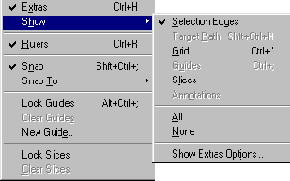
Рис. 6.22.
Подменю
Show
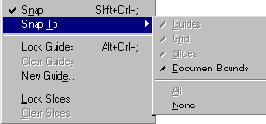
Рис. 6.23.
Подменю
Snap To
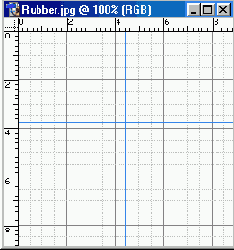
Рис. 6.24.
Линии сетки
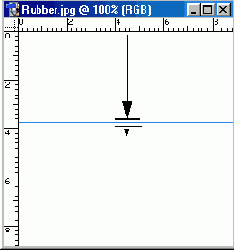
Рис. 6.25.
Перетаскивание направляющей линии в окно изображения
Расположение направляющей линии в указанной позиции
Выберите команду
View
>
New Guide
(Вид > Новая направляющая линия).
Поставьте переключатель
Orientation
(Ориентация) в положение
Horizontal
(Горизонтальная) или
Vertical
(Вертикальная) - см. рис. 6.26.
Введите желаемое значение в поле
Position
(Положение) в любых единицах измерения.
Щелкните по кнопке ОК.
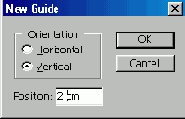
Рис. 6.26.
Окно
New Guide